笔记本屏幕亮度无法调节多由驱动或设置问题引起,首先检查Fn组合键是否启用并确认快捷键功能正常;2. 更新或重装显卡驱动,可通过设备管理器操作或官网下载最新驱动;3. 调整电源选项中的高级设置,关闭自适应亮度并手动调节亮度值;4. 确保系统已更新,运行sfc /scannow修复系统文件,检查相关服务是否启动;5. 若所有方法无效,可能存在硬件故障,需联系售后检测。
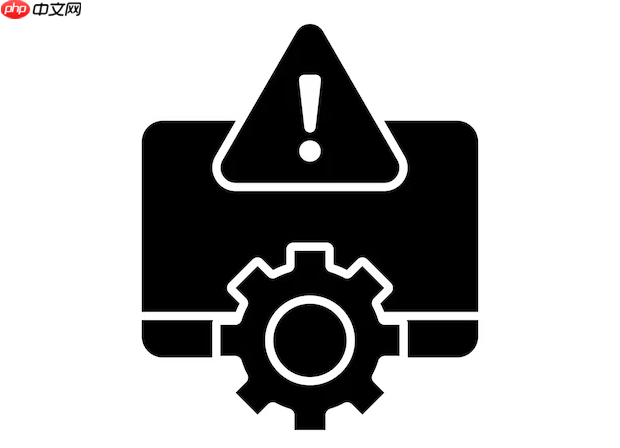
笔记本电脑屏幕亮度无法调节是一个常见问题,通常与驱动程序、操作系统设置或硬件状态有关。下面是一些实用的排查和解决方法。
很多笔记本通过组合键(如 Fn + 亮度调节键)来控制屏幕亮度。如果这些按键不起作用,可以尝试以下操作:
显卡驱动异常是导致亮度调节失效的主要原因之一。
Windows 的电源计划可能限制了亮度调节功能。
某些系统补丁或服务缺失也会影响亮度控制。
基本上就这些。多数情况下,亮度无法调节是软件或驱动问题,极少涉及屏幕硬件损坏。如果以上方法都无效,建议联系品牌售后检测是否有主板或显示屏线路故障。不复杂但容易忽略细节。
以上就是笔记本电脑屏幕亮度无法调节的详细内容,更多请关注php中文网其它相关文章!

每个人都需要一台速度更快、更稳定的 PC。随着时间的推移,垃圾文件、旧注册表数据和不必要的后台进程会占用资源并降低性能。幸运的是,许多工具可以让 Windows 保持平稳运行。

Copyright 2014-2025 https://www.php.cn/ All Rights Reserved | php.cn | 湘ICP备2023035733号